कई उपयोगकर्ताओं को डिस्क से निपटना मुश्किल लगता हैउपयोगिता (मैक के मूल डिस्क प्रबंधक) विशेष रूप से जब डिस्क चित्र बनाने की बात आती है। यदि आपको मैक बिल्ट-इन डिस्क यूटिलिटी के लिए एक कठिन समय मिल रहा है, तो प्रयास करें QuickDMG - एक छोटा सा आवेदन जो पर केंद्रित हैजल्दी से एक डिस्क छवि बनाने। यह आपको उपलब्ध स्वरूपों की एक विस्तृत श्रृंखला से डिस्क छवि प्रकार चुनने की अनुमति देता है, जिसमें UDIF zlib- संपीड़ित, UDIF bzip2- संपीड़ित, UDIF पढ़ा / लिखना, UDIF केवल, NDIF संपीड़ित, और SPARSE (सामग्री के साथ विस्तार योग्य आकार) पढ़ें। यह डिस्क छवियों को बनाने की प्रक्रिया को आसान बनाता है जितना कि यह हो सकता है। आपको बस एक फ़ोल्डर या एक फ़ाइल को QuickDMG पर खींचना होगा और स्रोत फ़ोल्डर में डिस्क छवि बनाने के लिए प्रारूप चुनना होगा। इसके अलावा, यह जल्दी से मनमाने स्थानों से कई फ़ाइलों और फ़ोल्डरों का चयन करने के लिए फाइंडर लॉन्च करता है। क्विकडीएमजी के साथ बनाई गई डिस्क छवियां लगभग सभी मैक ओएस संस्करणों के साथ संगत हैं।
आरंभ करने के लिए, निकाले गए फ़ोल्डर को खोलें और स्थानीय स्थानों से फ़ाइलों या फ़ोल्डरों का चयन शुरू करने के लिए QuickDMG चलाएं।

चयनित होने के बाद, QuickDMG को लाने के लिए Open पर क्लिक करेंविकल्प संवाद बॉक्स, डिस्क छवि प्रारूप को चुनने के लिए कह रहा है। सूची से डिस्क छवि प्रारूप का चयन करते समय डिस्क छवि विस्तार पर विचार करें। डिस्क छवि प्रारूप का चयन करने के बाद, आउटपुट स्थान चुनें। हालाँकि, डिफ़ॉल्ट रूप से, यह चयनित फ़ाइल और फ़ोल्डर स्थान के स्रोत निर्देशिका में छवि बनाता है। ठीक बटन पर क्लिक करने से चयनित स्थान पर डिस्क छवि बनाना शुरू हो जाएगा।
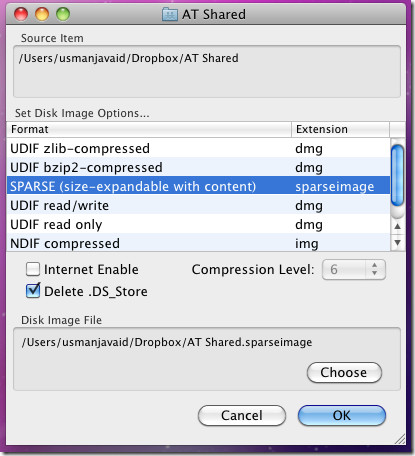
प्रक्रिया समाप्त होने के बाद, आप इसे माउंट करने के लिए छवि पर डबल-क्लिक कर सकते हैं। QuickDMG मैक 10.4-10.6 पर काम करता है
QuickDMG डाउनलोड करें







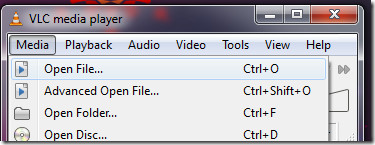





टिप्पणियाँ